Подключение камеры видеонаблюдения к видеорегистратору: пошаговое руководство
Содержание:
- Подключение камеры видеонаблюдения к видеорегистратору: пошаговое руководство
- Как подключить проводную камеру видеонаблюдения к видеорегистратору
- Шаги подключения Wi-Fi камеры видеонаблюдения к видеорегистратору
- Настройка видеорегистратора для работы с IP-камерой
- Что делать, если камера видеонаблюдения не видит видеорегистратор
- Как настроить видеорегистратор для записи с нескольких камер
- Проблемы при подключении камеры через видеорегистратор и способы их устранения
- Вопрос-ответ
Д ля корректной работы системы видеонаблюдения важно правильно настроить связь между устройствами. Один из ключевых элементов – соединение видеокамеры с видеорегистратором. Важно понимать, как именно выполнить этот процесс, чтобы изображение с камеры стабильно поступало на записывающее устройство без задержек и потерь качества.
ля корректной работы системы видеонаблюдения важно правильно настроить связь между устройствами. Один из ключевых элементов – соединение видеокамеры с видеорегистратором. Важно понимать, как именно выполнить этот процесс, чтобы изображение с камеры стабильно поступало на записывающее устройство без задержек и потерь качества.
Первым шагом является выбор подходящих кабелей. Для большинства камер это будет коаксиальный кабель или сетевой кабель (если камера IP-формата). Если используется аналоговая камера, она подключается через коаксиальный кабель, а для цифровых моделей потребуется Ethernet-кабель для подключения к роутеру, который, в свою очередь, будет соединен с видеорегистратором.
Далее необходимо правильно подключить проводку от камеры к видеорегистратору. Важно следить, чтобы кабель был качественно заизолирован, а соединения надежно зафиксированы. Подключение через сеть также требует настройки IP-адресов, чтобы устройства могли обмениваться данными. На этом этапе важно внимательно следить за параметрами системы для исключения ошибок.
Для стабильной работы системы убедитесь, что используемый видеорегистратор поддерживает нужный тип камер. Некоторые модели предназначены только для аналоговых устройств, а другие могут работать как с аналоговыми, так и с цифровыми камерами. Это нужно учитывать при выборе оборудования для монтажа.
Подключение камеры видеонаблюдения к видеорегистратору: пошаговое руководство
Для того чтобы подключить устройство для записи и наблюдения с камерой, следует соблюдать несколько этапов, начиная с правильного соединения. Если ваша модель использует wifi-соединение, настройка будет зависеть от типа сети и того, как камеры могут взаимодействовать с видеорегистратором через беспроводную сеть.
Первым шагом будет проверка совместимости всех компонентов. Убедитесь, что видеорегистратор поддерживает передачу данных через wifi или напрямую через кабель. Важно понимать, как ваше оборудование соединяется с другими устройствами, чтобы избежать проблем при настройке.
Далее, подсоедините камеру к сети. Для wifi-системы это можно сделать через настройки маршрутизатора, где необходимо будет ввести данные для подключения. Если же используется проводное соединение, подключите камеру непосредственно к регистратору через сетевой кабель.
Теперь перейдите к настройке. Для устройств с wifi-адаптерами настройка может включать поиск и подключение устройства через интерфейс видеорегистратора. Через меню можно выбрать нужную камеру, установить параметры связи и проверить стабильность соединения. Важно не забывать об обновлениях прошивки, которые могут повлиять на стабильность связи.
После подключения устройства настройте качество записи, определив разрешение и частоту кадров. Это зависит от нужд вашей системы видеонаблюдения. В некоторых случаях видеорегистратор может предложить дополнительные параметры для настройки фокуса, яркости или контраста изображения, что поможет адаптировать картину под условия освещения.
Завершающим этапом будет тестирование работы системы. После подключения всех устройств включите видеорегистратор и проверьте изображения с камеры на экране. Если сигнал не поступает, проверьте соединение, убедитесь, что настройки правильные, и проведите повторное тестирование.
Как подключить проводную камеру видеонаблюдения к видеорегистратору
Первым делом нужно подключить кабель от камеры к видеорегистратору. Обычно для таких устройств используется коаксиальный кабель с разъемами BNC. Один конец кабеля подключается к выходу камеры, другой – к видеовходу на регистраторе. Убедитесь, что соединение надежное, без изломов или повреждений проводки.

Затем, если ваше устройство поддерживает настройку через меню, потребуется настроить видеорегистратор для работы с подключенной камерой. Включите регистратор и перейдите в настройки. Обычно есть раздел, где можно выбрать, какие входы активировать для подключения устройств.
Если в системе используется несколько камер, не забудьте указать правильный номер канала для каждой камеры, чтобы запись с каждого устройства не перепуталась. Некоторые модели регистраторов автоматически определяют подключенные камеры, но в случае ручной настройки вам нужно будет указать их тип и разрешение.
Для дополнительной настройки качества изображения можно скорректировать параметры яркости, контрастности и резкости в меню видеорегистратора. Это особенно важно, если камера установлена в условиях с низким уровнем освещенности.
Наконец, не забывайте о питании: если ваша камера требует отдельного источника питания, подключите ее к источнику 12 В через соответствующий адаптер. Если же питание поступает через кабель видеосигнала (например, PoE – Power over Ethernet), убедитесь, что оба устройства поддерживают этот стандарт.
После всех настроек камеру можно проверить, подключив ее к экрану через видеорегистратор. На экране должно отобразиться изображение с устройства, и система будет готова к использованию.
Если при подключении возникают проблемы, проверьте правильность всех соединений и настройки видеорегистратора. Иногда проблемы могут быть связаны с качеством кабеля или неисправностями в разъемах.
Шаги подключения Wi-Fi камеры видеонаблюдения к видеорегистратору

Чтобы соединить устройство с видеорегистратором через беспроводную сеть, выполните несколько простых действий. Начните с того, что разместите камеру в нужной точке, где будет стабильный сигнал Wi-Fi. Для начала убедитесь, что видеорегистратор поддерживает подключение к беспроводным устройствам.
Далее, в настройках регистратора откройте раздел, отвечающий за добавление устройств. Обычно это меню поиска в сети. Убедитесь, что оба устройства подключены к одной Wi-Fi сети, чтобы избежать проблем с соединением. После этого, на экране регистратора появится список доступных камер, среди которых следует выбрать вашу.
Важный момент – после того как камера будет найдена, необходимо установить параметры безопасности. Примите нужные меры, чтобы ограничить доступ сторонних пользователей. Введите пароль от сети Wi-Fi, если он требуется, и подтвердите соединение. Видеорегистратор начнёт получать видеопоток с камеры, что подтвердится на дисплее устройства.
Если вы не видите картинку или возникают другие проблемы, проверьте настройки сети и убедитесь, что сигнал достаточно силён для передачи данных. Иногда полезно перезагрузить как камеру, так и видеорегистратор, чтобы устранить мелкие сбои.
Настройка видеорегистратора для работы с IP-камерой
Для корректной работы устройства с IP-камерой необходимо выполнить несколько шагов, чтобы соединить видеорегистратор с камерой через сеть. Во-первых, убедитесь, что ваше оборудование поддерживает работу по сети IP, а также проверьте, что камера подключена к маршрутизатору через кабель или wifi. Дальше вам нужно настроить параметры доступа, чтобы видеорегистратор мог получить сигнал от устройства.

1. Присвоение IP-адреса. Перед тем как подключить оборудование, важно убедиться, что каждому устройству назначен уникальный IP-адрес в сети. Это можно сделать через интерфейс веб-камеры или в настройках роутера. Для этого нужно зайти в раздел DHCP или вручную задать фиксированный адрес.
2. Настройка подключения через веб-интерфейс. После того как вы подключили устройство к роутеру и убедились, что оно доступно в сети, откройте браузер и введите IP-адрес камеры. Войдите в веб-интерфейс, где нужно указать настройки видеорегистратора. Введите данные устройства (логин и пароль), чтобы разрешить видеорегистратору доступ к изображению с камеры.
3. Введение правильного порта и протокола. Чтобы обеспечить стабильное соединение, убедитесь, что выбран правильный порт для подключения камеры. Обычно это стандартный порт RTSP (554), но для разных моделей могут быть различные порты. Важно, чтобы видеорегистратор использовал нужный протокол связи (например, ONVIF или RTSP), который поддерживает камера.
4. Синхронизация через wifi. Для настройки устройства через wifi подключите камеру к беспроводной сети. Убедитесь, что сигнал стабильный, а роутер не ограничивает скорость передачи данных. Некоторые модели видеорегистраторов позволяют автоматически находить устройства по сети, упрощая процесс настройки.
5. Проверка и тестирование. После завершения всех этапов необходимо проверить, как видеорегистратор получает поток видео с камеры. Убедитесь, что изображение поступает без задержек и ошибок. Для этого можно просматривать трансляцию через интерфейс устройства, а также настроить запись для долгосрочного хранения.
Следуя этим шагам, можно легко подключить видеорегистратор к IP-камере и настроить её работу для стабильного видеонаблюдения в любой ситуации.
Что делать, если камера видеонаблюдения не видит видеорегистратор
Когда устройство не может обнаружить видеорегистратор, важно разобраться в причине проблемы и найти правильное решение. Вот несколько шагов, которые помогут устранить неполадки.
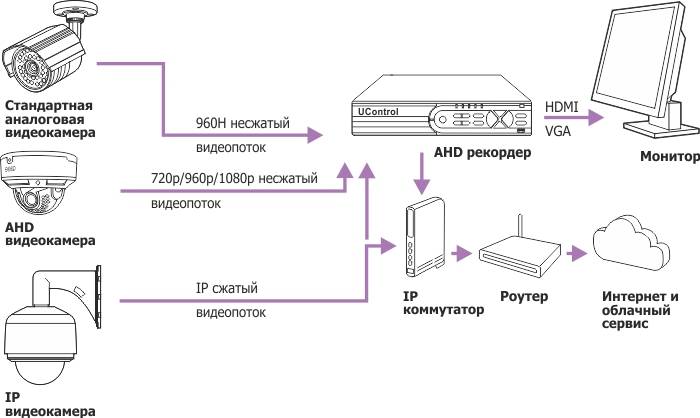
1. Проверьте соединение. Первое, на что стоит обратить внимание, это физическое соединение между оборудованием. Убедитесь, что кабель, соединяющий камеру с регистратором, правильно подключен. Если используется Wi-Fi, проверьте стабильность сигнала и доступность сети. Иногда перегрузка маршрутизатора или слабый сигнал могут вызвать проблемы с подключением.
2. Настройка IP-адреса. Если камера подключена через сеть, возможно, потребуется вручную указать IP-адрес устройства в настройках видеорегистратора. Убедитесь, что оба устройства находятся в одной подсети и не конфликтуют между собой. Попробуйте настроить оборудование с использованием статического IP-адреса для устранения проблем с автоматическим распределением адресов.
3. Проверка версии прошивки. Иногда несовместимость версий прошивки может стать причиной отсутствия связи. Проверьте, актуальны ли версии ПО как на камере, так и на регистраторе. Обновление прошивки на обоих устройствах может решить проблему.
4. Перезагрузка. Попробуйте перезагрузить как камеру, так и видеорегистратор. Это помогает устранить временные сбои в работе устройств и восстанавливает стабильное соединение.
5. Настройка через мобильное приложение. Если у вас есть возможность настроить устройства через мобильное приложение, воспользуйтесь этим. Это поможет легко подключить камеру к видеорегистратору, особенно если используется Wi-Fi для передачи данных.
6. Обратитесь к технической поддержке. Если вы попробовали все вышеперечисленные шаги, а проблема не решена, возможно, вам стоит обратиться за помощью к специалистам. Техническая поддержка производителя может дать рекомендации или помочь диагностировать неисправность оборудования.
Как настроить видеорегистратор для записи с нескольких камер
Для того чтобы устройство смогло работать с несколькими видеоустройствами одновременно, необходимо выполнить несколько шагов. Прежде всего, важно правильно соединить все элементы системы. Это можно сделать как через проводное подключение, так и с помощью Wi-Fi. Если у вас несколько камер с поддержкой беспроводной связи, настройка через сеть окажется наиболее удобным вариантом.

Первым шагом будет подключение всех видеоустройств к видеорегистратору. Для проводных моделей используйте специальные разъемы или PoE-кабели, если такие предусмотрены. При использовании Wi-Fi установите каждое устройство в нужную сеть и проверьте, что сигнал стабильный и все устройства видят друг друга.
После этого перейдите к настройке самого видеорегистратора. В меню устройства обычно есть раздел, который позволяет добавить новые источники записи. Для этого нужно выбрать IP-адрес каждого устройства или найти его в списке доступных. Убедитесь, что видеорегистратор поддерживает нужное количество входных каналов. Если видеорегистратор не распознает устройства, попробуйте перезагрузить систему или переподключить их.
На следующем этапе важно настроить режимы записи. В зависимости от ваших требований, установите параметры на постоянную запись или по движению. Также можно выбрать, какие устройства будут записывать в различные временные интервалы. Для оптимизации работы устройства настройте время сохранения файлов и размер записей, чтобы избежать переполнения памяти.
Не забывайте о проверке качества записи. Каждое подключенное устройство должно корректно передавать изображение на видеорегистратор. Протестируйте систему в реальных условиях, чтобы удостовериться, что все настройки выполнены правильно и устройства работают синхронно.
По завершении настройки убедитесь, что видеорегистратор правильно сохраняет файлы и имеет доступ к каждой камере для регулярного мониторинга. В случае возникновения проблем с подключением, проверьте настройки сети или обновите прошивку устройства.
Проблемы при подключении камеры через видеорегистратор и способы их устранения
При соединении устройства с регистратором могут возникать различные сложности, которые затрудняют нормальную работу системы видеонаблюдения. Часто встречающиеся проблемы и способы их устранения включают следующие моменты:
- Проблемы с кабелем и разъемами
Одна из самых распространенных причин – некачественные соединения. Если использовать поврежденный или не подходящий кабель, сигнал может теряться или искажаться. Проверьте, чтобы кабели соответствовали требованиям устройства, а разъемы были надежно подключены. - Отсутствие питания
Даже если устройство подключено, отсутствие питания может стать причиной его неработоспособности. Подключите питание, проверив источник напряжения и целостность кабелей. - Неудачная настройка сети Wi-Fi
В случае использования беспроводного подключения устройства к видеорегистратору важно правильно настроить роутер и проверить его настройки. Проблемы с сетью могут привести к нестабильной передаче данных или полной потере сигнала. - Неверная настройка на самом регистраторе
Если при подключении устройства к регистратору не происходит автоматической синхронизации, следует зайти в меню устройства и вручную настроить подключение. Для этого выберите нужный канал или порт, и убедитесь, что все параметры соответствуют техническим характеристикам. - Неправильное подключение к интернету
При подключении системы через сеть Wi-Fi важно правильно указать настройки прокси-сервера или маршрутизатора. Нередко проблемы возникают из-за неверных IP-адресов или настроек DNS. - Несоответствие стандартов видеосигнала
- Проблемы с обновлением прошивки
Использование устаревшей версии программного обеспечения может привести к несовместимости устройства с другими компонентами системы. Обновите прошивку устройства до последней версии, если такая возможность имеется.
Для каждого из этих случаев важно точно диагностировать проблему и выполнить соответствующие действия для ее устранения. Внимательно следите за техническими характеристиками и настройками устройства, чтобы избежать проблем с синхронизацией и передачей данных между компонентами системы видеонаблюдения.
Вопрос-ответ
Как подключить камеру видеонаблюдения к видеорегистратору?
Для подключения камеры видеонаблюдения к видеорегистратору необходимо использовать соответствующие кабели. Камеры, как правило, подключаются через разъемы типа BNC или RJ45, в зависимости от модели видеорегистратора и типа камеры. После физического подключения, необходимо настроить видеорегистратор, чтобы он распознал подключенные устройства и начал вести запись. Если используется IP-камера, можно подключить ее через сеть. Важно также настроить параметры записи на видеорегистраторе для правильной работы устройства.
Как настроить камеру видеонаблюдения через видеорегистратор?
Для настройки камеры через видеорегистратор, необходимо войти в меню настроек устройства, обычно через интерфейс на экране видеорегистратора. Там будет возможность выбрать камеры, настроить их разрешение, угол обзора и другие параметры. Для IP-камер также потребуется настроить сеть, указав IP-адрес устройства и другие сетевые параметры. После того, как все параметры будут выставлены, можно сохранить настройки и начать использование камеры через видеорегистратор.
Какие типы камер видеонаблюдения можно подключить к видеорегистратору?
К видеорегистратору можно подключить разные типы камер в зависимости от типа самого устройства. Это могут быть аналоговые камеры, подключаемые через кабель BNC, или IP-камеры, которые подключаются через локальную сеть (Ethernet или Wi-Fi). Некоторые видеорегистраторы поддерживают как аналоговые, так и цифровые камеры, а также могут работать с гибридными системами, где одновременно подключены и аналоговые, и IP-камеры.
Как подключить wifi камеру видеонаблюдения к видеорегистратору?
Для подключения Wi-Fi камеры видеонаблюдения к видеорегистратору потребуется, чтобы видеорегистратор поддерживал работу с беспроводными камерами. В первую очередь необходимо подключить камеру к сети Wi-Fi через ее меню настройки (чаще всего через мобильное приложение или веб-интерфейс). После того, как камера будет подключена к Wi-Fi, нужно добавить ее в систему видеорегистратора, введя соответствующий IP-адрес камеры в настройках видеорегистратора. После этого камера должна начать передавать изображение на видеорегистратор, и можно настроить параметры записи.
Почему видеорегистратор не видит подключенную камеру?
Причин, по которым видеорегистратор не может обнаружить подключенную камеру, может быть несколько. Во-первых, стоит проверить правильность подключения камеры: кабели должны быть плотно подключены, а разъемы — соответствовать типу камеры и видеорегистратора. Если используется IP-камера, необходимо убедиться, что она подключена к той же сети, что и видеорегистратор. Также стоит проверить настройки видеорегистратора, возможно, требуется обновить прошивку устройства или правильно настроить IP-адрес для сетевых камер. В случае с аналоговыми камерами, возможна проблема с видео сигналом или поврежденным кабелем.
Как подключить камеру видеонаблюдения к видеорегистратору?
Для подключения камеры видеонаблюдения к видеорегистратору необходимо использовать соответствующие кабели, в зависимости от типа камеры и видеорегистратора. Например, для проводных камер обычно применяются коаксиальные или сетевые кабели (Ethernet). Вам нужно подключить один конец кабеля к камере, а другой — к видеорегистратору. После подключения убедитесь, что видеорегистратор и камера включены. В настройках видеорегистратора можно будет выбрать подключенную камеру для отображения изображения. В случае с IP-камерами, достаточно ввести IP-адрес устройства в настройки видеорегистратора, чтобы он обнаружил камеру в сети.
Читайте также:
- Как правильно настроить видеорегистратор для системы видеонаблюдения: пошаговая инструкция
- Сколько стоит облачное хранение для видеонаблюдения: обзор тарифов и решений
- Какой видеорегистратор для видеонаблюдения выбрать: основные критерии и лучшие модели
- Зачем видеорегистратор используется для камер видеонаблюдения
